윈도우10으로 업그레이드가 되면서 각종 윈도우 기본 프로그램들의 위치가 재정렬 되었는데요, 기존의 윈도우에 익숙하신 사용자라면 계산기의 위치를 찾지 못해 당황하셨을수도 잇을것 같아요. 윈도우10과 윈도우11에서 계산기를 실행하는 방법에 대해 알아보겠습니다.
아래의 방법을 따라하시면 계산기를 찾을 수 있는데요, 아래 방법으로 찾을 수 없다면 계산기 어플리케이션이 설치되지 않았거나, 여러가지 이유로 삭제가 되어 있을 수 있습니다. 이럴 땐 계산기 프로그램을 먼저 설치 해 주셔야 해요. 윈도우10 계산기 설치하기 링크의 글을 참고해주세요.
시작메뉴로 진입하여 윈도우 계산기 실행하는 방법
시작메뉴를 통해 계산기를 실행하는 방법은 아래와 같은데요 1번 방법이 가장 간단하게 계산기를 찾아서 실행할 수 있는 방법입니다.
1. 시작메뉴에 있는 검색창을 이용해 계산기 실행하기
시작의 검색기능을 이용하여 계산기를 켤 수 있습니다.
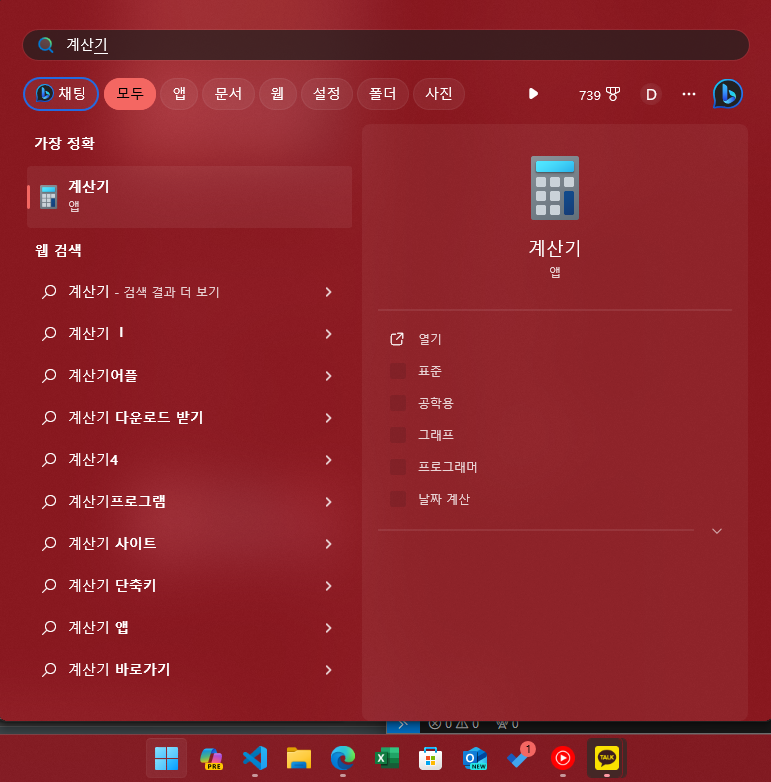
2. 시작의 앱 리스트에서 직접 찾기
과거 윈도우는 프로그램의 유형, 성격별로 분류되어 프로그램들이 정리되어 있었는데요 10으로 넘어오면서 이름순으로 정렬 돼 있습니다. 프로그램 리스트에서 ㄱ을 찾아 내리면 계산기를 확인할 수 있어요
⚠️ 윈도우11은 `모든 앱` 버튼을 눌러 앱 리스트를 확인할 수 있습니다.

이렇게 찾은 계산기 앱, 바탕화면에 바로가기를 만들고싶으신가요? 바탕화면으로 드래그 & 드롭 하면 바로가기를 생성할 수 있어요.
윈도우 탐색기를 통해 계산기 찾기
윈도우 탐색기를 이용해 계산기 프로그램을 찾을 수도 있는데요 그 방법은 아래와 같습니다.
윈도우 탐색기를 엽니다.
Win + E단축키를 이용해 탐색기를 열거나, 아무 폴더나 열어줍니다. windows가 설치된 폴더로 이동할것이기 때문에 아무 폴더나 열어줘도 상관 없습니다.Windows가 설치된 드라이브\Winsdows\system32 폴더로 이동합니다.
일반적으로 C드라이브에 윈도우를 설치합니다.계산기 프로그램인 calc.exe 파일을 찾습니다.
우측 상단의 검색창을 이용거나 해당 폴더내에서 calc를 빠르게 입력하면 금방 찾을 수 있습니다.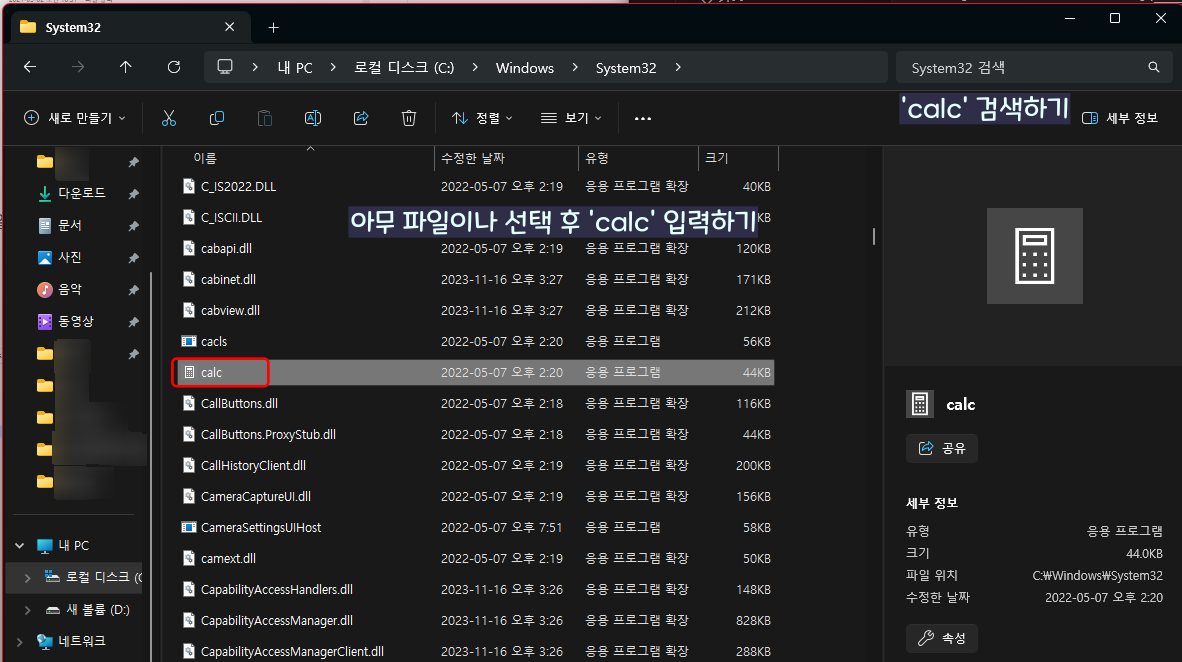
calc.exe를 Shift 키와 함께 드래그 & 드롭 하면 바로가기를 만들 수 있답니다.

계산기 작업표시줄에 고정
위의 방법으로 실행한 계산기 앱을 우클릭하여 작업 표시줄에 고정을 클릭하면 하단 작업표시줄에 고정해 줄 수 있는데요, 작업표시줄에 고정해 둔다면 계산기를 매번 찾을 필요 없이 작업표시줄에서 간단하게 실행할 수 있습니다.
